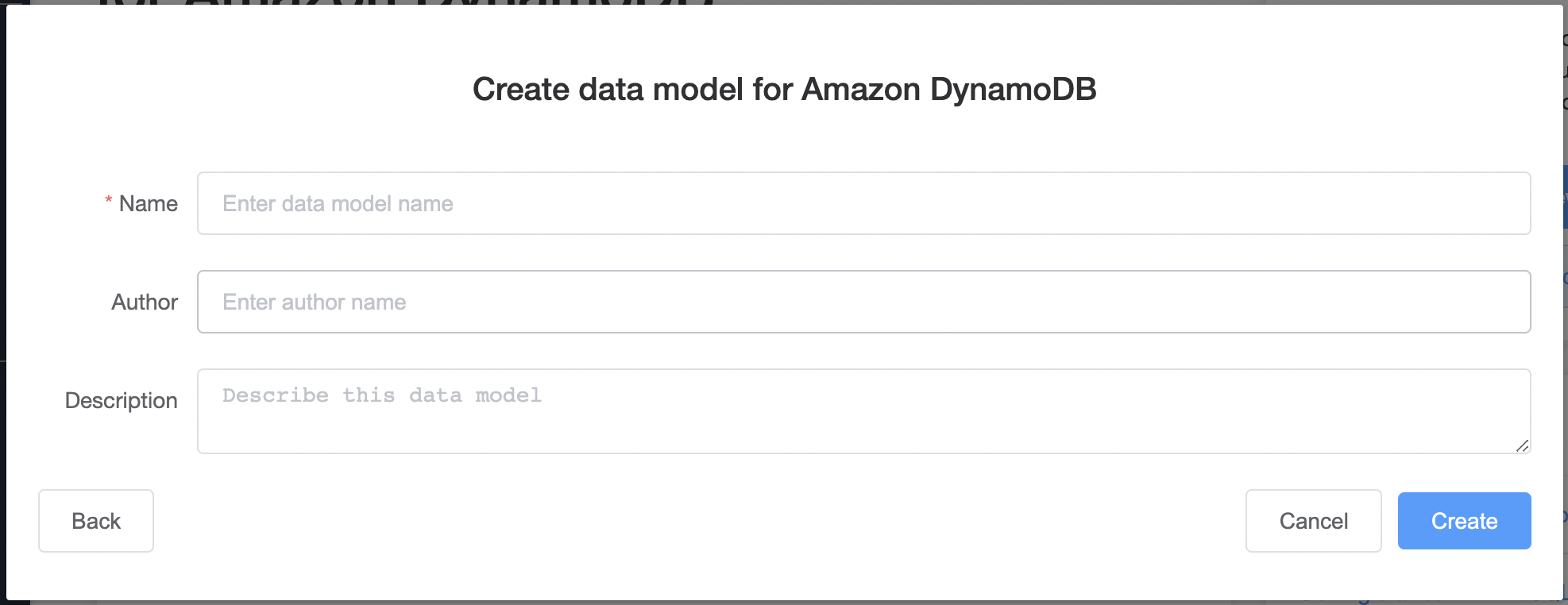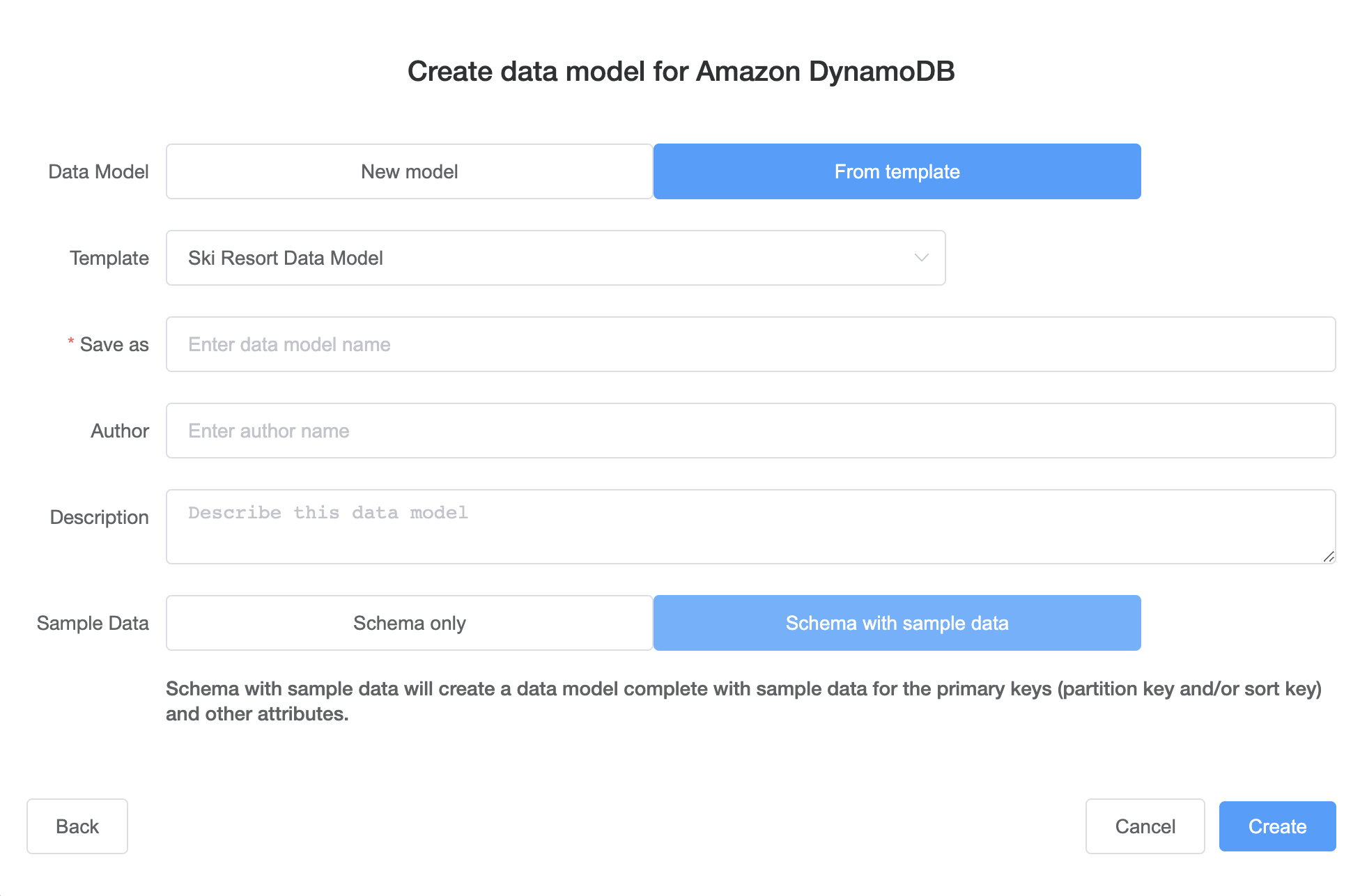创建新数据模型
要在 Amazon DynamoDB 中使用 NoSQL Workbench 创建新数据模型,请按照以下步骤操作。
创建新数据模型
-
打开 NoSQL Workbench,然后在左侧的导航窗格中,选择 Data modeler (数据建模器) 图标。
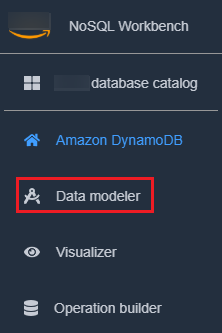
-
选择 Create data model (创建数据模型)。

创建数据模型有两个选择:从头创建和从模板创建。
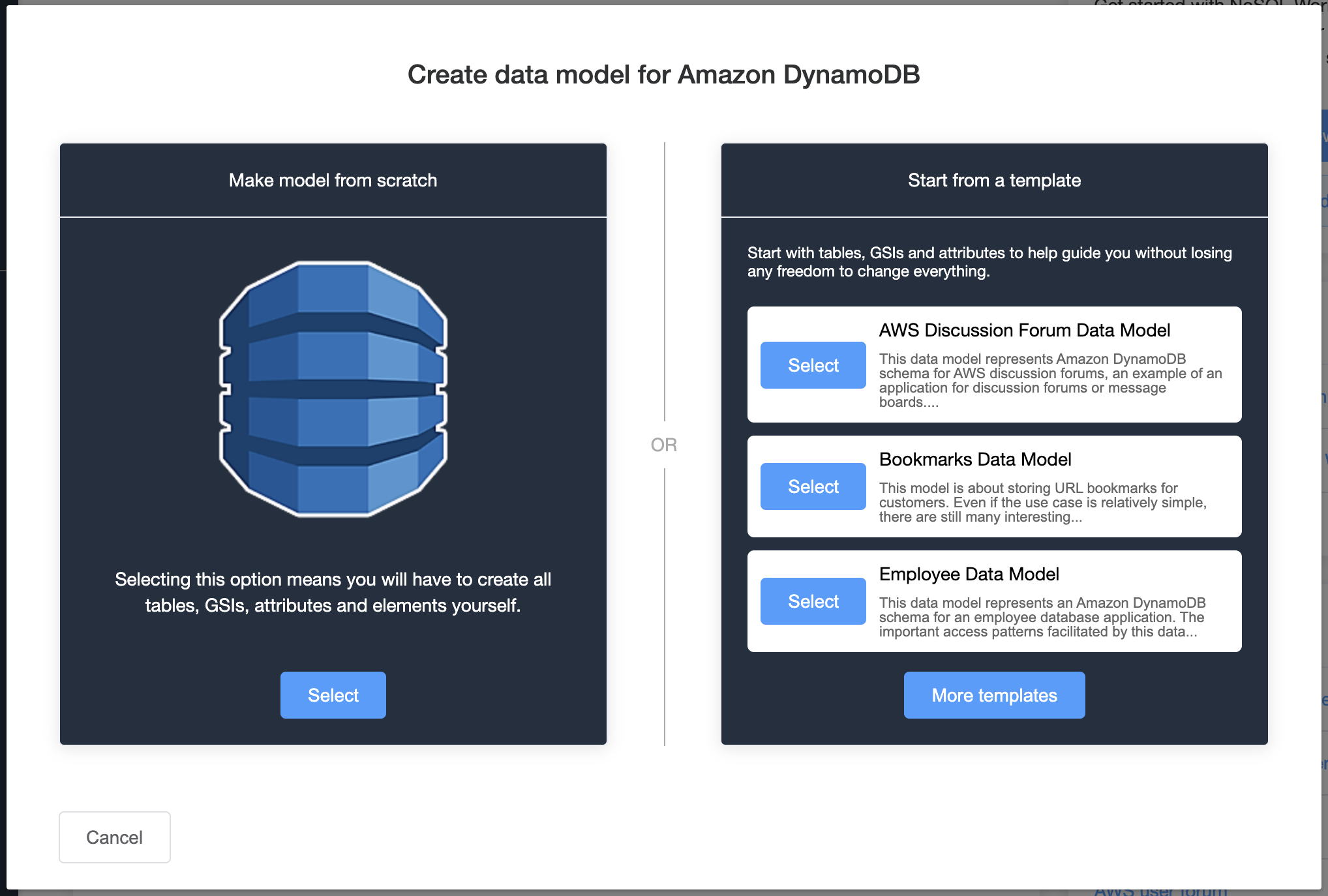
-
创建模型后,选择 Add table(添加表)。
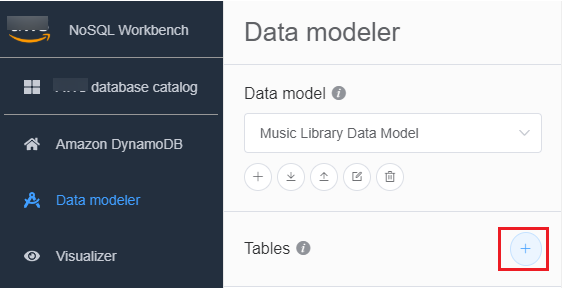
有关表的更多信息,请参阅在 DynamoDB 中使用表。
-
指定以下内容:
-
Table name(表名称)— 输入表的唯一名称。
-
分区键 – 输入分区键名称并指定其类型。或者,您也可以选择更精细的数据类型格式来生成示例数据。
-
如果要添加排序键,请执行以下操作:
-
选择 Add sort key (添加排序键)。
-
指定排序键名称及其类型。或者,您可以选择更精细的数据类型格式来生成示例数据。
-
注意
要了解有关主键设计、有效设计和使用分区键以及使用排序键的更多信息,请参阅以下内容:
-
-
要添加其他属性,请对每个属性执行以下操作:
-
选择添加属性。
-
指定属性名称及其类型。或者,您可以选择更精细的数据类型格式来生成示例数据。
-
-
添加分面:
您可以选择性地添加分面。分面是 NoSQL Workbench 中的一种虚拟构造。它不是 DynamoDB 本身的功能构造。
注意
NoSQL Workbench 中的分面可帮助您可视化应用程序对 Amazon DynamoDB 的不同数据访问模式,只需要表中的一部分数据。要详细了解分面的信息,请参阅 查看数据访问模式。
要添加分面,
-
选择 Add facets (添加多个分面)。
-
选择 Add facet (添加分面)。
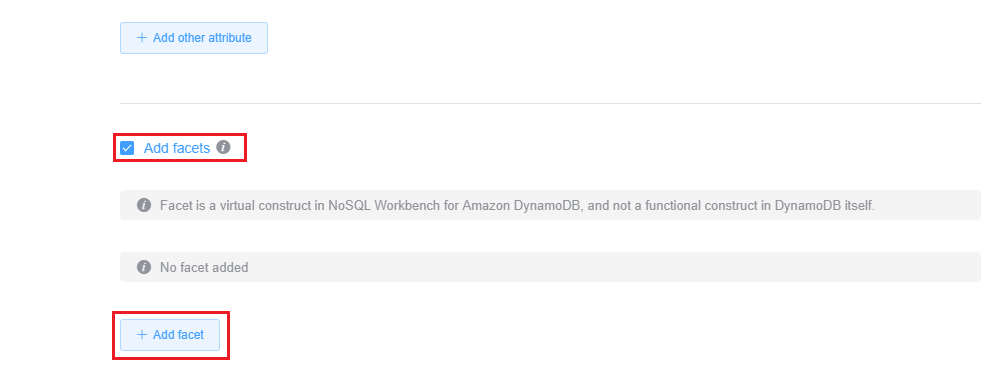
-
指定以下内容:
-
Facet name (分面名称)。
-
分区键别名,用于帮助区分此分面视图。
-
Sort key alias (排序键别名)。
-
选择属于此分面的 Other attributes (其他属性)。
-
选择 Add facet (添加分面)。
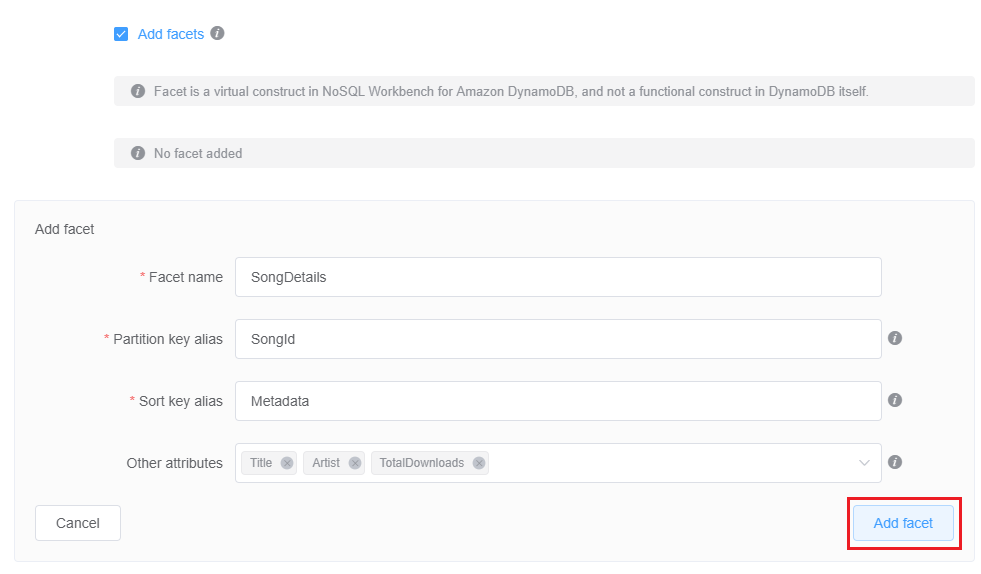
如果要添加更多分面,请重复此步骤。
-
-
如果要添加全局二级索引,请选择 Add global secondary index (添加全局二级索引)。
指定 Global secondary index name (全局二级索引名称)、Partition key (分区键) 属性和 Projection type (投影类型)。
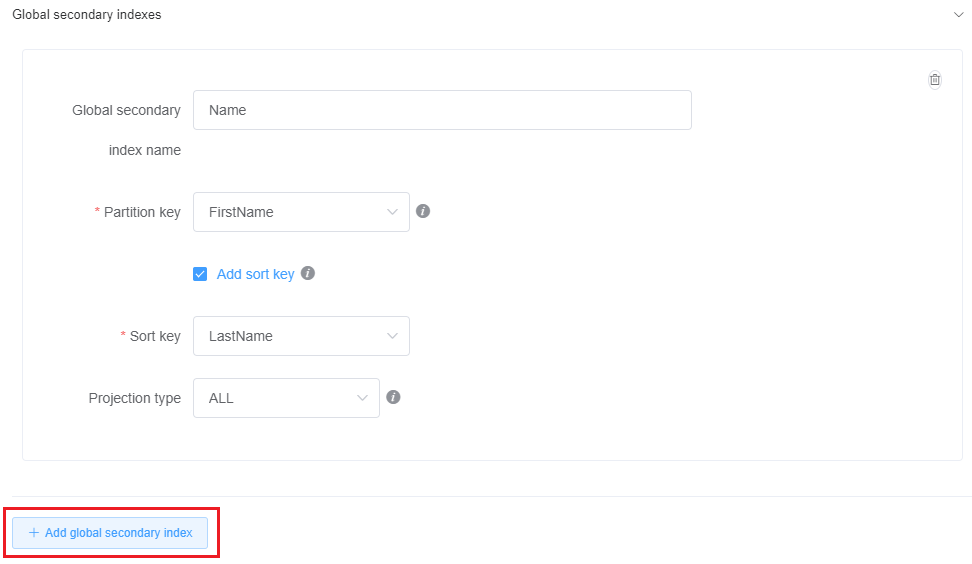
有关在 DynamoDB 中使用全局二级索引的更多信息,请参阅全局二级索引。
-
保存对表设置的编辑。

有关 CreateTable API 操作的更多信息,请参阅 Amazon DynamoDB API 参考中的 CreateTable。